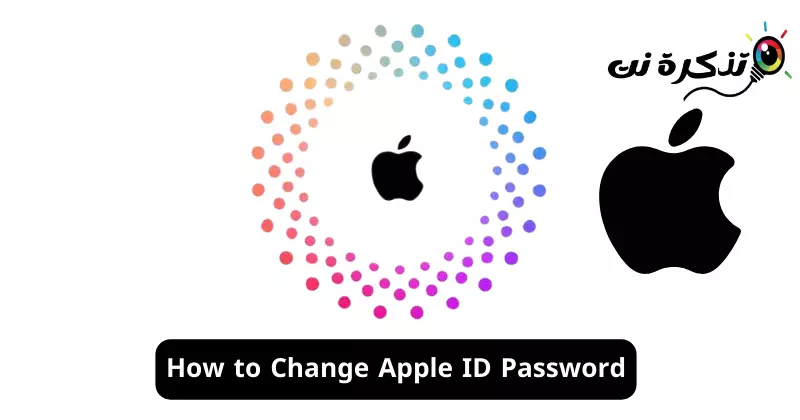Թեև Apple սարքերն ավելի ապահով են, քան Android սարքերը տարբեր պատճառներով, այնուամենայնիվ կարևոր է պահպանել ձեր Apple ID-ի գաղտնաբառը ապահով և անվտանգ: Թեև Apple-ը հետևում է խիստ կանոններին՝ պաշտպանելու իր օգտատերերի զգայուն տեղեկատվությունը, ձեր Apple ID գաղտնաբառը կարող է վտանգվել:
Եթե դուք օգտագործում եք ընդհանուր գաղտնաբառ՝ ձեր Apple ID-ն պաշտպանելու համար, ձեր գաղտնաբառը կարող է հայտնվել տվյալների խախտման դեպքում: Հետևաբար, միշտ ավելի լավ է կանոնավոր ընդմիջումներով շարունակել փոխել ձեր Apple ID գաղտնաբառը: Այսպիսով, հե՞շտ է փոխել ձեր Apple ID գաղտնաբառը: Եթե պատասխանը այո է, ապա որո՞նք են այն քայլերը, որոնք պետք է կատարվեն:
Ինչպես փոխել ձեր Apple ID գաղտնաբառը
Այս հոդվածում կքննարկվեն Apple ID գաղտնաբառը փոխելու տարբեր եղանակներ: Այսպիսով, եթե ցանկանում եք իմանալ, թե ինչպես փոխել ձեր Apple ID գաղտնաբառը, շարունակեք կարդալ հոդվածը մինչև վերջ։
Ինչպես փոխել Apple ID-ի գաղտնաբառը iPhone-ում
Կարևոր է նշել, որ Apple ID-ի գաղտնաբառի փոփոխությունը բավականին հեշտ գործընթաց է և կարող է կատարվել ձեր Apple հաշվի հետ կապված ցանկացած սարքի վրա:
Այսպիսով, եթե ձեզ հետ ունեք iPhone և փոխում եք ձեր օգտագործած Apple ID-ի գաղտնաբառը, ահա այն քայլերը, որոնք դուք պետք է հետևեք:
- Սկսելու համար բացեք «Կարգավորումներ» հավելվածը ձեր iPhone-ում:

Կարգավորումներ iPhone-ում - Էկրանի վերևում հպեք ձեր Apple ID-ի պատկերանշանին:

Apple ID-ի պատկերանշան - Apple ID-ի էկրանին հպեք Մուտք գործեք և անվտանգությունՄուտք և անվտանգություն".

Մուտք և անվտանգություն - Մուտք և անվտանգություն էկրանին կտտացրեք «Փոխել գաղտնաբառը» հղմանը:Փոխել գաղտնաբառը".

փոխել գաղտնաբառը -
Այժմ ձեզանից կպահանջվի մուտքագրել ձեր iPhone ծածկագիրը: Մուտքագրեք ծածկագիրը»Գաղտնաբառի կոդը".

Մուտքագրեք ձեր iPhone ծածկագիրը - Փոխել գաղտնաբառը էկրանին մուտքագրեք և հաստատեք նոր գաղտնաբառը, որը ցանկանում եք սահմանել: Ավարտելուց հետո սեղմեք «Փոփոխություն» վերևի աջ անկյունում:

Apple ID-ի գաղտնաբառի փոփոխություն
Վե՛րջ: Ահա թե ինչպես կարող եք հեշտությամբ փոխել Apple ID-ի գաղտնաբառը ձեր iPhone-ում:
Ինչպե՞ս փոխել Apple ID-ի գաղտնաբառը աշխատասեղանին:
Եթե չունեք ձեր սեփական iPhone, բայց ցանկանում եք որևէ պատճառով փոխել ձեր Apple ID գաղտնաբառը, կարող եք դա անել նաև ձեր աշխատասեղանից: Ահա թե ինչպես փոխել ձեր Apple ID գաղտնաբառը աշխատասեղանին:
- Բացեք ձեր սիրած վեբ զննարկիչը ձեր աշխատասեղանին:
- Այժմ այցելեք այս կայք ձեր վեբ բրաուզերից:
https://appleid.apple.com

Փոխեք Apple ID-ի գաղտնաբառը Desktop-ում - Այժմ մուտք գործեք ձեր Apple ID-ով և անցեք «Մուտք և անվտանգություն» բաժին:Մուտք և անվտանգություն".

Գրանցում և անվտանգություն - Աջ կողմում ընտրեք «Գաղտնաբառ»Գաղտնաբառ".

Ընտրեք գաղտնաբառը - Այժմ մուտքագրեք ձեր ընթացիկ գաղտնաբառը, ապա մուտքագրեք նոր գաղտնաբառ և հաստատեք նոր գաղտնաբառը:

Մուտքագրեք նոր գաղտնաբառը և հաստատեք այն - Ավարտելուց հետո սեղմեք Փոխել գաղտնաբառը:
Վե՛րջ: Սա պարզապես ևս մեկ լավագույն միջոց է՝ փոխել ձեր Apple ID գաղտնաբառը աշխատասեղանից:
Ինչպես փոխել ձեր Apple ID գաղտնաբառը ձեր Mac-ում
Կարող եք նաև հեշտ քայլերով փոխել ձեր Apple ID գաղտնաբառը ձեր Mac-ում: Ահա թե ինչպես փոխել ձեր Apple ID գաղտնաբառը ձեր Mac-ում:
- Միացրեք ձեր MacBook-ը: Հաջորդը, ընտրեք Apple մենյու > Համակարգի կարգավորումներ:
- Հաջորդը, սեղմեք ձեր Apple ID-ն և ընտրեք Մուտք գործեք և անվտանգություն:
- Գաղտնաբառ բաժնում սեղմեք Փոխել գաղտնաբառը:
Վե՛րջ: Այժմ ձեզանից կպահանջվի մուտքագրել գաղտնաբառը, որն օգտագործել եք ձեր Mac-ն ապակողպելու համար: Ձեր Apple ID գաղտնաբառը փոխելու համար հետևեք էկրանի հրահանգներին:
Այսպիսով, այս ուղեցույցը վերաբերում է ձեր Apple ID-ի գաղտնաբառը փոխելուն iPhone-ում, Mac-ում և համացանցում: Տեղեկացրեք մեզ, եթե ավելի շատ օգնության կարիք ունեք՝ փոխելով ձեր Apple ID գաղտնաբառը: Բացի այդ, եթե այս ուղեցույցը ձեզ օգտակար է համարել, մի մոռացեք այն կիսել ձեր ընկերների հետ: